mastercam二维加工综合实例2
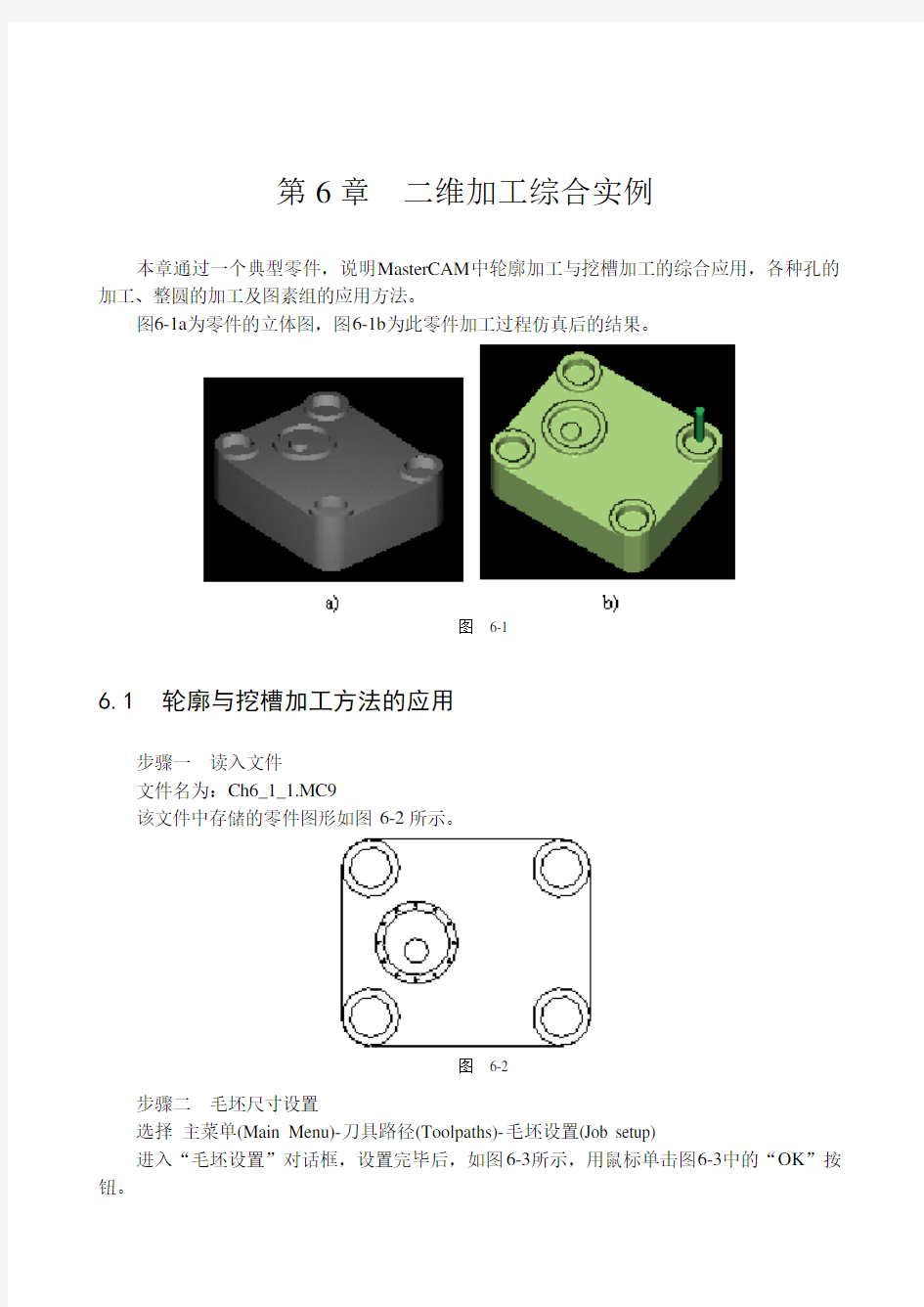

第6章二维加工综合实例
本章通过一个典型零件,说明MasterCAM中轮廓加工与挖槽加工的综合应用,各种孔的加工、整圆的加工及图素组的应用方法。
图6-1a为零件的立体图,图6-1b为此零件加工过程仿真后的结果。
图6-1
6.1轮廓与挖槽加工方法的应用
步骤一读入文件
文件名为:Ch6_1_1.MC9
该文件中存储的零件图形如图6-2所示。
图6-2
步骤二毛坯尺寸设置
选择主菜单(Main Menu)-刀具路径(Toolpaths)-毛坯设置(Job setup)
进入“毛坯设置”对话框,设置完毕后,如图6-3所示,用鼠标单击图6-3中的“OK”按钮。
图6-3
改变视图方式为:
视图面(Gview):轴侧图(I)
则得到图6-4,图中的虚线为毛坯的线框轴测图。
步骤三零件外形轮廓加工
按照2.2节的轮廓加工步骤进行操作,其中需要设置的主要内容如下:
1. 串接的图形如图6-5所示,箭头的方向为串接的方向,箭头的尾端为串接的起始点;
图6-4 图6-5
2. 选择直径为25mm端铣刀;
3. “轮廓加工参数”对话框的设置如图6-6所示;
4. 轮廓方向“分层深度切削”对话框设置如图6-7所示;
图6-6
图6-7
图6-8
图 6-9
5. 深度切削方向“分层深度切削”对话框设置如图6-8
所示;
6. “切入、切出设置”对话框如图6-9所示;
7. 零件外形轮廓加工仿真结果如图6-10所示。
步骤四 零件上表面挖槽(Facing)加工
按照3.7节的挖槽加工步骤进行操作,其中需要设置的
主要内容如下:
1.串接的图形如图6-5所示;
2.选择直径为25mm 端铣刀;
图
6-11 图 6-10
3.“挖槽加工参数”对话框设置如图6-11所示;
4.“表面(Facing)”对话框设置如图6-12所示;
5.深度切削方向“分层切削”对话框设置如图6-13所示;6.“粗/精加工参数”对话框设置如图6-14所示;
图6-12
图6-13
图6-14
7.零件上表面挖槽加工仿真结果如图6-15所示。
步骤五零件上表面具有岛屿的挖槽(Facing)粗加工
按照3.7节的挖槽加工步骤进行操作,其中需要设置的主要内容如下:
1. 串接的图形一共有六个,四个分布在四个角落的圆台,一个中间圆形岛屿和一个外形轮廓,其中外形轮廓与右下角圆台的串接位置重合,如图6-16所示,箭头的方向为串接的方向,箭头的尾端为串接的起始点;
图6-15 图6-16
2. 选择直径为25mm端铣刀;
3. “挖槽加工参数”对话框与图6-11基本相同,不同点为:
(1)毛坯表面高度(Top of stock…):0
(2)挖槽深度(Depth…):-10
4. “表面(Facing)”对话框设置如图6-17所示;
图6-17
5.“粗/精加工参数”对话框设置如图6-18所示;
6.零件上表面具有岛屿的挖槽粗加工仿真结果如图6-19所示。
步骤六零件上表面具有岛屿的挖槽(Remachining)重加工
按照3.5节的挖槽重加工步骤进行操作,其中需要设置的主要内容如下:
1. 串接的图形如图6-16所示;
2. 选择直径为15mm端铣刀;
3. “挖槽加工参数”对话框与图6-11基本相同,不同点为:
挖槽类型(Pocket type):重切削(Remachining)
4. “挖槽重切削”对话框设置如图6-20所示;
图6-18
图6-19 图6-20
5. “粗/精加工参数”对话框设置如图6-21所示;
6. 零件上表面具有岛屿的挖槽重切削精加工仿真结果如图6-22所示。步骤七零件上表面4个圆凸台的轮廓加工
按照2.2节的轮廓加工步骤进行操作,其中需要设置的主要内容如下:1.串接的图形如图6-16所示的其中4个圆凸台的串接结果;
2.选择直径为15mm端铣刀;
3.“轮廓加工参数”对话框与图6-6基本相同,不同点为:
(1)毛坯表面高度(Top of stock…):0
(2)轮廓加工深度(Depth…):-10
图6-21
4.零件上表面4个圆凸台的轮廓加工刀具路径如图6-23所示,由于左侧的两个圆凸台采用了打断,串接时,串接的起始点在外侧,见图6-16,所以加工4个圆凸台时,刀具切入切出的起始位置都在零件的外侧,如图6-23所示;
图6-22 图6-23 图6-24
5.零件上表面4个圆凸台的轮廓加工仿真结果如图6-24所示。
步骤八带有一个圆岛屿的挖槽(Standard)加工
当加工只有一个岛屿时,一般采用摩孚螺旋(Morph
Spiral)刀具路径,但是串接两个轮廓外形时,注意刀具路
径起始点的一致性,如本例中,串接起始点如图6-25所示,
被串接的两个圆的起始点都在圆的下部同一位置,串接的
方向也相同。为了使串接起始点一致,经常使用打断的编
辑方法。
按照3.1节的挖槽加工步骤进行操作,其中需要设置的图6-25
主要内容如下:
1.串接的图形如图6-25所示;
2.选择直径为10mm端铣刀;
3.“挖槽加工参数”对话框与图6-11基本相同,不同点为:
(1) 挖槽类型(Pocket type):标准(Standard)
(2) 毛坯表面高度(Top of stock…):0
(3) 挖槽深度(Depth…):-10
4. 深度切削方向“分层切削”对话框设置如图6-26所示;
图6-26
5.“粗/精加工参数”对话框设置如图6-27所示;
图6-27
6.带有一个圆岛屿的挖槽加工刀具路径如图6-28a所示,图6-28b刀具路径部分的局部放大图。对于此例,采用摩孚螺旋(Morph Spiral)加工方式,可以生成间距非常均匀的刀具
路径;
图6-28
7.带有一个圆岛屿的挖槽加工仿真结果如图6-29所示。
图6-29
步骤九存储文件
文件名为:Ch6_1_2.MC9
6.2 组(Group)的创建方法
将具有共同特征的几何形状、相同的刀具路径等分成组,有助于简化操作,加快操作速度,如将需要钻削的孔分为一组,当产生钻削刀具路径时,只要选取分成的组即可。本节将针对6.1节的实例说明分组方法,6.3节将以钻削为例说明组的应用。
步骤一读入文件
文件名为:Ch6_1_2.MC9
步骤二组的建立方法
1. 用鼠标单击辅助菜单区的“组(Groups)”按钮,进入组设置对话框,如图6-30所示;
2. 用鼠标单击图6-30中的“新建(New…)”按钮,通过键盘输入新建的组名:Drilled Hole Dia. 5,并拾取如图6-2中的中间圆凸台上的12个直径为5mm的圆,单击主菜单区中的“Done”,结束图素选择,则得到图6-31,新建的组名Drilled Hole Dia. 5位于对话框中;
图6-30 图6-31
3. 用同样的方法建立另两个组,一个组名为Drilled Hole Dia. 3,所包含的图素为图6-32中左上方圆凸台上24个直径为3mm小孔;另一个组名为4 Circles Mill,所包含的图素为图6-32中上表面4个圆凸台中的内孔,直径为50mm。此时组设置对话中共有3个组,如图6-33所示,组名分别为4 Circles Mill、Drilled Hole Dia. 5和Drilled Hole Dia. 3;
图6-32 图6-33
4. 用鼠标单击图6-31中的“OK”按钮,结束组的创建操作。
步骤三存储文件
文件名为:Ch6_2_1.MC9
6.3 利用组(Group)进行的镜像方法
本节利用选择组的方法镜像复制上表面圆台上的24个 3mm的小孔。
步骤一读入文件
文件名为:Ch6_2_1.MC9
步骤二选择镜像图素
选择主菜单(Main Menu)- -转换(Xform)-镜像(Mirror)-组(Group)
得到图6-33,用鼠标单击组名Drilled Hole Dia. 3,此组被选中,单击图6-33中的“OK”按钮,再单击主菜单区的“Done”。
图6-34
步骤三按Y轴的镜像复制
用鼠标单击主菜单区的“Y轴(Y axis)”,出现“镜像”对话框,设置完毕后,如图6-34所示,单击图6-34中的“OK”按钮,得到镜像后的图形,如图6-35所示。
图6-35
步骤四按X轴的镜像复制
图6-36 图6-37
1.用鼠标单击主菜单区的“组(Group)”按钮,则进入图6-36所示的“组设置”对话框,单击图6-36中的当前系统组(Current system GROUP)项,选中此项,再按住Ctrl键,单击图6-36中的当前系统结果(Current system RESULT)项,这两项被同时选中,如图6-36所示,单击“Ok”,再单击主菜单区的“Done”;
2.用鼠标单击主菜单区的“X轴(X axis)”,得到图6-34,单击图6-34中的“OK”按钮,得到图6-37。
步骤五存储文件
文件名为:Ch6_3_1.MC9
6.4 整圆的铣削加工
MasterCAM提供了整圆的铣削加工路径产生方法,这一方法简便、易用、实效,本节以加工图6-1中上表面4个凸台中的内圆为例,介绍整圆铣削方法。
步骤一读入文件
文件名为:Ch6_3_1.MC9
步骤二选择整圆铣削图素
选择主菜单(Main Menu)-刀具路径(Toolpaths)-下一菜单(Next menu)-整圆刀具路径(Circ tlpths)-整圆铣削(Circle mill)-图素(Entities)-组(Group)
出现如图6-33所示的组设置对话框,用鼠标单击4 Circles Mill项,选中此项,再单击图6-33中的“OK”按钮。
步骤二进入整圆铣削设置
图6-38
1. 用鼠标单击主菜区的“Done”,结束图素选择;
2. 用鼠标单击主菜区的“Done”,结束整圆铣削中心点的选择;
3. 进入“整圆铣削刀具参数设置”对话框,选择直径为15mm端铣刀,设置完毕后,如图6-38所示;
4. 用鼠标单击图6-38上部“整圆铣削参数(Circmill parameters)”选项卡,进入整圆铣削加工参数设置对话框,设置完毕后,如图6-39所示;
图6-39
5. 用鼠标单击图6-39中的“深度切削(Depth cuts…)”按钮,进入“深度切削设置”对话框,设置完毕后,如图6-40所示,单击图6-40中的“OK”按钮,回到图6-39;
图6-40
6. 用鼠标单击图6-39中的“粗加工(Roughing…)”按钮,进入“整圆铣削粗加工设置”对话框,设置完毕后,如图6-41所示,单击图6-41中的“OK”按钮,回到图6-39;
7. 用鼠标单击图6-39中的“确定”按钮,得到整圆铣削刀具路径,如图6-42a所示,图6-42b 为图6-42a左上角圆凸台的局部放大图;
图
6-41
图 6-42
8. 整圆铣削加工过程仿真结果如图6-43所示。
步骤三 存储文件
文件名为:Ch6_4_1.MC9
6.5 螺纹的铣削加工
在镗刀杆上装夹上铣削螺纹刀片,可以铣削出螺纹。
本节介绍在6.4节,在已铣削出的圆凸台内圆表面上,加工
出螺纹的方法。
步骤一 读入文件
文件名为:Ch6_4_1.MC9
步骤二 绘制螺纹外径孔和创建螺纹组
1. 在图6-2的四个圆形凸台内,分别绘制四个直径为55mm 的圆;
2. 按6.3节方法,将绘制的直径为55mm 的4个圆组成一个组,组名为:4 Thread Hole ,则此组增加到如图6-33的组名表中。
图 6-43
步骤三螺纹铣削刀具路径的生成
1. 选择主菜单(Main Menu)-刀具路径(Toolpaths)-下一菜单(Next menu)-整圆刀具路径(Circ tlpths)-螺纹铣削(Thread mill)-图素(Entities)-组(Group)
出现如图6-33所示的“组设置”对话框,在此对话框中将有4 Thread Hole组,用鼠标单击4 Thread Hole项,选中此项,再单击图6-33中的“OK”按钮;
2. 用鼠标单击主菜区的“Done”,结束图素选择;
3. 用鼠标单击主菜区的“Done”,结束螺纹铣削中心点的选择;
4. 进入“螺纹铣削刀具参数设置”对话框,将鼠标光标移至上部的空白区域,单击鼠标右键,得到如图6-44所示的弹出式菜单,单击图6-44中的“创建新刀具(Create new tool…)”,进入“定义刀具”对话框,单击其上部的“刀具类型(Tool Type)”选项卡,进入图6-45所示的对话框;
图6-44
图6-45
5. 用鼠标单击图6-45中的“镗刀杆(Bore Bar)”图标,进入如图6-46所示的对话框,设置内容按图6-46,单击图6-46中的“OK”按钮;
6.进入螺纹铣削刀具参数设置对话框;
7.用鼠标单击图6-47上部“螺纹铣削参数(Thread mill)”选项卡,进入“螺纹铣削加工参
数设置”对话框,设置完毕后,如图6-47所示;
图6-46
图6-47
8.用鼠标单击图6-47中的“确定”按钮,得到螺纹铣削刀具路径,螺纹铣削过程仿真结果如图6-48所示。
步骤三存储文件
文件名为:Ch6_5_1.MC9
图6-48
6.6 刀具路径组的生成
对于一个复杂零件的加工,需要产生许多种刀具路径才能完成,如挖槽、轮廓、钻孔等刀具路径。为了清晰地表达这些刀具路径,一般都采用层状结构来表示这些刀具路径,在这样的层状结构中,需要创建新的刀具路径组,给刀具路径组起一个合适的名称,按照一定的规律归并刀具路径到某一个刀具路径组中。本节介绍创建新的刀具路径组的方法及步骤和改变刀具路径组名称的方法。
6.6.1 创建新刀具路径组
图6-49
步骤一读入文件
文件名为:Ch6_5_1.MC9
步骤二进入“操作管理”对话框
同时按住Alt键和字母O键(Alt+O),进入“操作管理”对话框,如图6-49所示。
步骤三刀具路径组的生成
1.将鼠标光标移至刀具路径组区域处,单击鼠标右键,得到如图6-50所示左侧的一级弹出式菜单,将鼠标光标再移至组(Groups)处,则得到如图6-50所示的二级弹出式菜单;
图6-50
图6-51
2.用鼠标单击图6-50中的“创建新刀具路径组(Create new operation group)”,通过键盘输入新刀具路径组名Circle Machining,操作管理对话框变为如图6-51所示的内容。
步骤四向新生成的刀具路径组中增加内容
将刀具路径7(Circle Mill)和8(Thread mill)移至新生成的刀具路径组(Circle Machining)中。
1. 选中刀具路径7和8,方法为先用鼠标单击刀具路径7,选中该项,再按住Ctrl键,单击刀具路径8;
2. 按住鼠标右键,移动鼠标至新生成的刀具路径组(Circle Machining)处,松开鼠标右键,得到如图6-52所示的弹出式菜单,用鼠标单击“移动(Move)”,则得到刀具路径7和8移动后的结果,如图6-53所示;
图6-52
图6-53
步骤五存储文件
文件名为:Ch6_6_1.MC9
6.6.2 刀具路径组的更名
步骤一读入文件
文件名为:Ch6_6_1.MC9
步骤二进入“操作管理”对话框
同时按住Alt键和字母O键(Alt+O),进入“操作管理”对话框,如图6-53所示。
步骤三刀具路径组的更名
1. 将鼠标光标移至刀具路径组名为Toolpath Group 1处,单击鼠标右键,得到图6-50;
MasterCAM 后置处理设置方法详细说明
MasterCAM X版本后置处理及其修改方法详细说明mastercam系统配置的是适应单一类型控制系统的通用后置处理,用户根据数控 机床和数控系统的具体情况,可以对其数据库进行修改和编译,定制出适应某一数 控机床的专用后置处理程序。 mastercam系统默认发那科后置处理文件的扩展名为pst,称为pst文件。(一般该文件在共享文档\shared mcamx5\MILL\Posts\MPFAN.pst)根据本人多年使用经验,初次安装后后处理有以下几点要修改。 (1)默认后处理去掉第四轴A0的输出 用记事本或任意文本编辑器打开MPFAN.pst,然后搜索Rotary Axis Settings,找到rot_on_x:1#SET_BY_MD Default Rotary Axis Orientation #0=Off,1=About X,2=About Y,3=About Z 改成rot_on_x:0#SET_BY_MD Default Rotary Axis Orientation #0=Off,1=About X,2=About Y,3=About Z 就可以关闭四轴,没有A0输出。 (2)去掉程序开头的注释输出 用记事本或任意文本编辑器打开MPFAN.pst,然后搜索"%",找到 "%",e$ sav_spc=spaces$ spaces$=0 中间略掉 spaces$=sav_spc 改成 "%",e$ sav_spc=spaces$ spaces$=0 *progno$,sopen_prn,sprogname$,sclose_prn,e$ #sopen_prn,"PROGRAM NAME-",sprogname$,sclose_prn,e$ #sopen_prn,"DATE=DD-MM-YY-",date$,"TIME=HH:MM-",time$, sclose_prn,e$#Date and time output Ex.12-02-0515:52 #sopen_prn,"DATE-",month$,"-",day$,"-",year$,sclose_prn, e$#Date output as month,day,year-Ex.02-12-05 #sopen_prn,"DATE-",*smonth,"",day$,"",*year2,sclose_prn, e$#Date output as month,day,year-Ex.Feb.122005 #sopen_prn,"TIME-",time$,sclose_prn,e$#24hour time output-Ex.15:52 #sopen_prn,"TIME-",ptime sclose_prn,e$#12hour time output 3:52PM spathnc$=ucase(spathnc$) smcname$=ucase(smcname$) stck_matl$=ucase(stck_matl$)
MasterCAM铣削编程综合实例
综合实例 10.1 MasterCAM编程步骤 学习MasterCAM的最终目的是要在数控铣床或数控加工中心上,加工出实际的工件。一般有工厂的固定产品,也有用户来料加工等方式,可按如下步骤进行。 1.绘制零件图纸 如果是一般的机械工程图,要使用图纸上的尺寸绘出二维或三维线框模型图,然后在线框模型图上绘制曲面模型或实体。 如果加工件给的是实物,则要用测量实物的尺寸,或由三坐标测量机测量,找出相应尺寸,根据测量尺寸绘制出线框模型或曲面模型。 2.编制刀具路径 根据加工工件的类型选取相应的加工功能项生成刀具路径。如果是加工一个二维工件,就选用二维刀具轨迹生成模块;如果工件外形是一个圆弧齿轮,选用外形铣削;如果工件的内腔是一复杂曲线,就选用挖槽铣削;若内腔中还有岛屿,就要用挖槽和岛屿相结合的方法加工;如果工件是一个圆柱形凸轮,就要用三维多轴铣削;如果工件是钻孔、锪孔、攻丝、镗孔,就使用钻削加工,钻孔有一般钻孔、深钻孔等,需选用相应方式;如果工件表面是各种曲面,则要用三维曲面加工。 曲面加工有粗加工和精加工两大类多种加工方法,要根据不同的形状和要求去选用曲面加工方法,然后生成相应的刀具路径。 3.模拟刀具路径 将编制的刀具路径在计算机上进行模拟显示,检验刀具路径的正确性,多余的刀具路径可通过过滤器删除,以除去多余的加工程序,减少加工时间。系统提供加工时间,同时可帮助估算加工时间和费用。 4.检验刀具路径 生成的刀具路径,可以在计算机中形象地铣削,可真正看出铣出的工件,在加工中看出刀具在什么地方发生干涉,发现问题及时修改。 5.编制后处理程序 将NCI(刀位文件)转换成NC(加工程序),可编辑该加工程序,利用系统的通讯功能传送给数控系统,完成零件的加工。 10.3 电风扇绘制与加工 10.3.1 线框及曲面造型 1.绘制电风扇线框图形 步骤1:进入MasterCAM系统,设置初始辅助菜单项 在辅助菜单中选择并设置Z:0.000(Z向深度) Cplane:F(构图平面) Gview:F(视角平面)
cam说明书
专业综合实践 说明书 学院名称:机械工程学院 专业:机械设计制造及其自动化 班级: 1 姓名: 学号: 12321107 指导教师:施晓芳 2016 年 2 月
目录 第1章太阳花造型训练 (1) 1.1 造型软件AutoCAM简介 (1) 1.2零件造型过程 (2) 第2章太阳花数控加工仿真训练 (5) 2.1 MasterCAM软件特点简介 (5) 2.2 加工工艺方案确定 (5) 2.3 加工造型、加工参数设计及其加工刀具选择 (6) 2.3.1 工序1 (6) 2.3.2 工序2 (9) 2.4 太阳花图标加工轨迹仿真 (100) 第3章太阳花图标的数控加工 (13) 3.1 加工程序生成 (13) 3.2 手工对刀 (16) 3.3 程序传输及加工图形 (17) 参考文献 (18)
第1章太阳花造型训练 1.1 MasterCAM软件简介 MasterCAM软件已被广泛的应用于通用机械、航空、船舶、军工等行业的设计与NC加工,从80年代末起,我国就引进了这一款著名的CAD/CAM软件,为我国的制造业迅速崛起作出了巨大贡献。MasterCAM具有强劲的曲面粗加工及灵活的曲面精加工功能。MasterCAM提供了多种先进的粗加工技术,以提高零件加工的效率和质量。MasterCAM还具有丰富的曲面精加工功能,可以从中选择最好的方法,加工最复杂的零件。MasterCAM的多轴加工功能,为零件的加工提供了更多的灵活性。 MasterCAM不但具有强大稳定的造型功能,可设计出复杂的曲线、曲面零件,而且具有强大的曲面粗加工及灵活的曲面精加工功能。其可靠刀具路径效验功能使MasterCAM可模拟零件加工的整个过程,模拟中不但能显示刀具和夹具,还能检查出刀具和夹具与被加工零件的干涉、碰撞情况,真实反映加工过程中的实际情况,不愧为一优秀的CAD/CAM软件。同时MasterCAM对系统运行环境要求较低,使用户无论是在造型设计、CNC铣床、CNC车床或CNC线切割等加工操作中,都能获得最佳效果。 MasterCAM提供400种以上的后置处理文件以适用于各种类型的数控系统,比如常用的FANUC系统,根据机床的实际结构,编制专门的后置处理文件,编译NCI文件经后置处理后便可生成加工程序。MasterCAM X2是与微软公司的Windows 技术紧密结合,用户界面更为友好,设计更加高效的版本。借助于MasterCAM软件,用户可以方便快捷地完成从产品2D/3D外形设计、CNC编程到自动生成NC代码的整个工作流程,因此被广泛应用于模具制造、模型手板、机械加工、电子、汽车和航空等行业。MasterCAM基于PC平台,易学易用,具有较高性价比,是广大中小企业的理想选择,也是CNC编程初学者在入门时的首选软件。 MasterCAM包括CAD和CAM两个部分,Master cam的CAD部分可以构建2D平面图形、构建曲线、3D曲面和3D实体。CAM包括5大模块:Mill、
Mastercam课程设计说明书样稿
目录 1. 零件分析.............................................. 错误!未定义书签。 1.1零件特性.......................................... 错误!未定义书签。 1.2工艺分析.......................................... 错误!未定义书签。 1.2.1确定装夹方案................................ 错误!未定义书签。 1.2.2确定定位方案................................ 错误!未定义书签。 1.2.3孔加工方案的选择............................ 错误!未定义书签。 1.2.4确定加工顺序及走刀路线...................... 错误!未定义书签。 第一次数控加工....................................... 错误!未定义书签。 第二次数控加工....................................... 错误!未定义书签。 1.3技术要求.......................................... 错误!未定义书签。 2.实体造型 (3) 2.1绘制矩形 (3) 2.2绘制角上三个突台和中间半圆形突台 (4) 2.3绘制左上角凹槽 (8) 2.4绘制中间花形槽 (10) 2.5绘制孔和球面 (11) 2.5.3绘制球面 (12) 3.零件加工 (15) 3.1设定毛坯 (15) 3.2对刀建立工件坐标系 (15) 3.3粗铣轮廓和挖槽加工 (16) 3.4钻孔加工 (20) 3.4.1直径36的孔加工 (20) 3.4.2 SR30曲面加工 (22) 3.4.3倒圆角为R3的半圆形突台 (23) 3.4.4孔螺纹加工 (24) 3.4.5铰孔 (24)
mastercam二维加工综合实例2
第6章二维加工综合实例 本章通过一个典型零件,说明MasterCAM中轮廓加工与挖槽加工的综合应用,各种孔的加工、整圆的加工及图素组的应用方法。 图6-1a为零件的立体图,图6-1b为此零件加工过程仿真后的结果。 a) b) 图6-1 6.1 轮廓与挖槽加工方法的应用 步骤一读入文件 文件名为:Ch6_1_1、MC9 该文件中存储的零件图形如图6-2所示。 图6-2 步骤二毛坯尺寸设置 选择主菜单(Main Menu)-刀具路径(Toolpaths)-毛坯设置(Job setup) 进入“毛坯设置”对话框,设置完毕后,如图6-3所示,用鼠标单击图6-3中的“0K”按钮。
图6-3 改变视图方式为: 视图面(Gview):轴侧图(I) 则得到图6-4,图中的虚线为毛坯的线框轴测图。 步骤三零件外形轮廓加工 按照2、2节的轮廓加工步骤进行操作,其中需要设置的主要内容如下: 1、串接的图形如图6-5所示,箭头的方向为串接的方向,箭头的尾端为串接的起始点 ◎◎ ◎ _气 图6-4 图6-5 2、选择直径为25mm端铳刀; 3、“轮廓加工参数”对话框的设置如图6-6所示; 4、轮廓方向“分层深度切削”对话框设置如图6-7所示;
Coutou- - C. 1E2 -时F胡 f7 心b£Gl?2 广Trinr_sfftap,l *1 K^tract... Fi 0 sp ?£ xtjck.. 5 U HDl.D 二 [ZJAbsolMt-s 柠 IrLtr eiMritil B^id r*triel J F purim*t*T5 | CLeai Mice.. Ififird te lock dh亡准 & ulhi a.sse=. P町th.…| 育ftbsolit* 广IncrerMsDt al 一 D&itlh cits . I I WE 图6-6 图6-7 图6-8
mastercam加工说明书
MASTERCAM加工技术说明书 题目:卡通小狗头部凸模零件的计算机辅助设计与制造 班级 学生 学号 XXX大学XXX学院 2012年5月20日
目录 序言 (2) 一、设计方案 (3) 二、加工工艺分析及规划 (3) 三、三维实体建模 (3) 四、三维模拟加工 (5) 所用刀具及参数 (5) 模拟加工过程 (6) 1.材料设置 (6) 2.粗加工轮廓、去毛坯 (6) 3.二次外形粗加工 (8) 4.初步精加工 (10) 5.三维曲面精加工 (12) 6.三维曲面铣削精加工 (14) 7.清根加工 (15) 五、后处理 (17) 1.曲面粗加工挖槽G代码 (17) 2.曲面粗加工等高外形G代码 (18) 3.曲面精加工等高外形G代码 (19) 4.曲面精加工流线G代码 (20) 5.曲面精加工流线G代码 (21) 6.曲面精加工平行铣削G代码 (22)
序言 狭义CAM指计算机辅助编制数控机床加工指令,广义的CAM指应用计算机进行辅助生产的全过程,它包括用计算机辅助生产前的准备工作,如工艺过程规划、工装清单、数控编程、车间作业计划编制、生产过程控制和质量控制等。 本次设计时间是三天,要求同学们在前面学过CAD/CAM课程的基础,利用有限的时间完成这次三维建模和模拟加工,从而熟悉设计使用的软件、零件造型、机械加工流程以及生成加工程序和代码。这一系列的程序动作是综合学科知识的联系、融合与运用,能独立、认真的完成这次设计将对能力的提高、知识的掌握及灵活的运用起到很大的促进作用。 本次设计将使同学们全面、系统地了解和掌握CAD/CAM技术的基本内容和基本知识,了解数控技术的发展趋势;掌握数控加工的编程方法,并能灵活使用目前使用比较普遍的CAD/CAM软件对较复杂零件进行编程,为以后的工作打下坚实的基础。同时能够极大培养大家的逻辑思维、创新意识、工程意识和实践能力。 本次课程设计的主要目的: 1.学习使用先进的CAD软件对零件进行三维实体建模; 2.学习使用CAM软件对所设计的零件进行数控编程并进行加工仿真; 3.能够根据模拟加工数据生成实际加工程序。
mastercam加工说明书
mastercam加工说明书
MASTERCAM加工技术说明书 题目:卡通小狗头部凸模零件的计算机辅助设计与制造 班级 学生 学号
XXX大学XXX学院 2012年5月20日 目录 序言 (2) 一、设计方案 (3) 二、加工工艺分析及规划 (3) 三、三维实体建模 (3) 四、三维模拟加工 (5) 所用刀具及参数 (5) 模拟加工过程 (6) 1.材料设置 (6) 2.粗加工轮廓、去毛坯 (6) 3.二次外形粗加工 (8)
4.初步精加工 (10) 5.三维曲面精加工 (12) 6.三维曲面铣削精加工 (14) 7.清根加工........................................................................15五、后处理 (17) 1.曲面粗加工挖槽G代码 (17) 2.曲面粗加工等高外形G代码 (18) 3.曲面精加工等高外形G代码 (19) 4.曲面精加工流线G代码 (20) 5.曲面精加工流线G代码 (21) 6.曲面精加工平行铣削G代码 (22) 序言 狭义CAM指计算机辅助编制数控机床加工指令,广义的CAM指应用计算机进行辅助生产的全过程,它包括用计算机辅助生产前的准备工作,如工艺过程规划、工装清单、数控编程、车间作业计划编制、生产过程控制和质量控制等。 本次设计时间是三天,要求同学们在前面学过CAD/CAM课程的基础,利用有限的时间完成这次三维建模和模拟加工,从而熟悉设计使用的软件、零件造型、机械加工流程以及生成加工程序和代码。这一系列的程序动作是综合学科知识的联系、融合与运用,能独立、认真的完成这次设计将对能力的提高、知识的掌握及灵活的运用起到很大的促进作用。
MASTERCAM后处理修改方法必看
M A S T E R C A M后处理修改方法必看 集团标准化工作小组 #Q8QGGQT-GX8G08Q8-GNQGJ8-MHHGN#
进行模具加工时,需从G54~G59的工件坐标系指令中指定一个,最常用的是 G54。 部分控制器使用G92指令确定工件坐标系。对刀时需定义工件坐标原点,原点的机械坐标值保存在CNC控制器的G54~G59指令参数中。CNC控制器执行G54~ G59指令时,调出相应的参数用于工件加工。采用系统缺省的后处理文件时,相关参数设置正确的情况下可输出G55~G59指令,但无法实现G54指令的自动输出。 1、增加G54指令(方法一): 采用其他后处理文件(如)可正常输出G54指令。由于后处理文件广泛采用,这里仍以此文件为例进行所有修改。其他后处理文件内容有所不同,修改时根据实际情况调整。 选择【File】>【Edit】>【PST】命令,系统弹出读文件窗口,选择文件,系统弹出如下图所示编辑器。
单击"查找"按钮,系统弹出查找对话框,输入“G49”,如下图所示: 单击FIND NEXT按钮,查找结果所在行为: pbld, n, *sgcode, *sgplane, "G40", "G49", "G80", *sgabsinc, e 插入G54指令到当前行,将其修改为: pbld, n, *sgcode, *sgplane, "G40", "G49", "G80", *sgabsinc, "G54",e 输出的NC文件修改前对应位置指令为: N102G0G17G40G49G80G90
修改后变为: N102G0G17G40G49G80G90G54 查找当前行的上一行: pbld, n, *smetric, e 将其整行删除,或加上“#”成为注释行: # pbld, n, *smetric, e 修改后G21指令不再出现,某些控制器可不用此指令。注意修改时保持格式一致。G21指令为选择公制单位输入,对应的英制单位输入指令为G20。 2、增加G54指令(方法二):? 单击"查找"按钮,系统弹出查找对话框,输入“force_wcs”,单击"FIND NEXT" 按钮,查找结果所在行为:? force_wcs : no #Force WCS output at every toolchange? 将no改为yes,修改结果为:? force_wcs : yes #Force WCS output at every toolchange? 输出的NC文件修改前对应位置指令为:? 修改后变为:? 前一方法为强制输出固定指令代码,如需使用G55~G59指令时,有所不便。多刀路同时输出时,只在整个程序中出现一次G54指令。后一方法同其他后处理文件产生G54指令的原理相同,多刀路同时输出时,每次换刀都会出现G54指令,也可根据参数自动转换成G55~G59指令。? 输出三轴加工中心程序的FANUC后处理文件为,输出4轴加工中心程序的三菱控制器后处理文件为。? ⑵后处理文件针对的是4轴加工中心,而目前使用量最大的是3轴加工中心,多出了第4轴数据“A0.”。?
MastercamX5中文版实例教程
第1章Mastercam X5基础知识 Mastercam作为一款专业的CAD/CAM一体化软件,自问世以来,一直以其独有的特点在专业领域享有很高的声誉。目前它已培育了一群专业人员,拥有了一批忠实的用户。 本章学习目标 ●了解软件的基本情况以及软件模块的主要功能和特点 ●了解软件的安装和运行过程 ●掌握工作界面的各个部分的功能 ●掌握文件操作的各种功能 ●掌握系统的常用设置 ●熟练掌握软件的一些基本操作 1.1 Mastercam X5简介 1.1.1 Mastercam X5的基本情况 Mastercam是由美国CNC Software NC公司开发的基于PC平台的CAD/CAM一体化软件,是最经济、最有效的全方位的软件系统。自Mastercam 5.0版本后,Mastercam的操作平台转变成了Windows操作系统风格。作为标准的Windows应用程序,Mastercam的操作符合广大用户的使用习惯。 在不断的改进中,Mastercam的功能不断得到加强和完善,在业界赢得了越来越多的用户,并被广泛应用于机械、汽车和航空等领域,特别是在模具制造业中应用最广。随着应用的不断深入,很多高校和培训机构都开设了各种形式的Mastercam课程。 目前Mastercam的最新版本为Mastercam X5。本书将以Mastercam X5为基础,向读者介绍该软件的主要功能和使用方法。Mastercam X5在Mastercam X4的基础上继承了Mastercam的一贯风格和绝大多数的传统设置,并辅以新的功能。 利用Mastercam系统进行设计工作的主要程序一般分为3个基本步骤:CAD——产品模型设计;CAM——计算机辅助制造生产;后处理阶段——最终生成加工文件。 1.1.2 Mastercam X5的主要功能模块 Mastercam作为CAD和CAM的集成开发系统,它主要包括以下功能模块:
Mastercam说明书
MasterCAM软件自动编程加工 设计说明书 姓名: 学号: 班级: 指导老师:
目录 一、零件分析 (3) 1、零件特性 (3) 2、工艺分析 (3) 3、技术要求 (5) 二、实体造型 (6) 1、绘制矩形 (6) 2、绘制角上三个突台和半圆形突台 (7) 3、绘制左上角凹槽 (11) 4、绘制中间花形槽 (14) 5、绘制空孔和曲面 (15) 三、零件加工 (20) 1、设定毛坯 (20) 2、对刀建立工件坐标系 (20) 3、粗铣轮廓和挖槽加工 (21) 4、钻孔加工 (25) 5、球形面铣削R3倒圆角加工 (26) 6、模拟加工 (32) 四、心得体会 (34)
一.零件分析 1,零件特性 由图纸可知零件是由外轮廓,槽,以及孔,螺纹孔等组成。其中角上三个突台,半圆形突台等尺寸要求很低,表面粗糙度要求也不高,按技术要求公差加工,用粗加工半精加工既可满足加工要求。左上角凹槽中心花槽等精度要求比较高,表面粗糙度要求也高,必须采用粗,半精,精加工才能满足要求。左上角直径10的孔1.5丝的公差要求,精度要求非常高,必须采用钻扩铰才能保证。图形中间直径36大孔用镗削加工保证。图形中的曲面可以用等高加工完成。 2,工艺分析 1)为保证零件各尺寸及各尺寸位置精度,以及提高加工效率,采用一次装夹,完成全部外轮廓,凹槽,孔,曲面的粗加工。粗 加工完后进行淬火加时效处理,淬火加时效处理完后对工件进 行找正,然后再一次装夹完成全部半精、精加工。 2)确定装夹方案 该零件毛坯的外形比较规则,因此选择精密平口虎钳进行夹紧。3)确定定位方案 根据基准重合原则和基准统一原则以工件下表面和工件一侧面进行定位,采用合适垫铁和虎钳固定钳口保证定位。 4)孔加工方案的选择 孔加工前,为便于钻头引正,先用中心钻加工中心孔然后再钻孔。 内表面的加工方案在很大程度上取决于内孔表面本身的尺寸精
Mastercam后置处理文件及其设定方法详细说明
Mastercam后置处理文件及其设定方法详细说明 mastercam系统配置的是适应单一类型控制系统的通用后置处理,该后置处理提供了一种功能数据库模型,用户根据数控机床和数控系统的具体情况,可以对其数据库进行修改和编译,定制出适应某一数控机床的专用后置处理程序。 mastercam系统后置处理文件的扩展名为pst,称为pst文件,它定义了切削加工参数、nc程序格式、辅助工艺指令,设置了接口功能参数等,其结构由八个部分组成: 1.注解 程序每一列前有“#”符号表示该列为不影响程序执行的文字注解。如: # mi2-absolute, or incremental positioning 0=absolute 1=incremental 表示mi2定义编程时数值给定方式,若mi=0为绝对值编程,mi=1为增量值编程。 在这一部分里,定义了数控系统编程的所有准备功能g代码格式和辅助功能m代码格式。 2.程序纠错 程序中可以插入文字提示来帮助纠错,并显示在屏幕上。如: # error messages (错误信息) psuberror # arc output not allowed "error-wrong axis used in axis substitution", e 如果展开图形卷成旋转轴时,轴替换出错,则在程序中会出现上面引号中的错误提示。 3.定义变量的数据类型、使用格式和常量赋值 如规定g代码和m代码是不带小数点的两位整数,多轴加工中心的旋转轴的地址代码是a、b和c,圆弧长度允许误差为0.002,系统允许误差为0.00005,进给速度最大值为10m/min等。 4.定义问题 可以根据机床加工需要,插入一个问题给后置处理程序执行。 如定义nc程序的目录,定义启动和退出后置处理程序时的c-hook程序名。 5.字符串列表 字符串起始字母为s,可以依照数值选取字符串,字符串可以由两个或更多的字符来组成。 字符串sg17,表示指定xy加工平面,nc程序中出现的是g17,scc1表示刀具半径左补偿,nc程序中出现的是g41,字符串sccomp代表刀具半径补偿建立或取消。 6.自定义单节 可以让使用者将一个或多个nc码作有组织的排列。 自定义单可以是公式、变量、特殊字符串等: pwcs # g54+ coordinate setting at toolchange if mil >1, pwcs_g54 表示用pwcs单节指代#g54+在换刀时坐标设定值,mil定义为工件坐标系(g54~g59) 7.预先定义的单节 使用者可按照数控程序规定的格式将一个或多个nc代码作有组织的排列,编排成一条程序段。
mastercam车削_实例
车削加工实例 1.绘制草图,草图如下(一定要注意位置) 2.设置边界(相当于就是设定毛坯大小) 选择Toolpaths(刀具轨迹)→job setup(工作环境设置)、 boundaries(边界),可以使用系统默认值,选择(图中红框处),设置参数(如02,03图): 设置好后,效果见图04 3、车端面(按照加工顺序,加工端面就是 第一步) 选择“Toolpaths”→“Face”(表面加工), 首先要选择刀具如图05,勾选 选项,设置好后,效果请瞧 图06(进退刀点选择) 3.车外缘(端面加工后就是外圆加工) 选择“Toolpaths”→“Rough”(粗加工)→ “Chain”(串联)→“Partial”(部分串联), 选择零件外缘(注意方向得选择)然后“Done” (执行),弹出刀具选择选项框,选择上次90°外缘车刀,采用系统默认值,车削效果如图07所示:
4.精车外缘(粗加工后就是精加工) 选择“Toolpaths”→“Finish”(精加工)→“Chain”→“Partial”,选择轮廓同上,“Done”执行,弹出刀具选择对话框(精加工刀具要另行选择),设置如图,精车效果如图08所示: 图8、精车外缘 5.攻螺纹 选择“Toolpaths”→“Next menu”(下一页)→“Thread”,弹出刀具选择对话框,“Tool parameters”与“Thread cut parameters”使用系统默认值,“thread shape parameters”选项设置如图9所示: 攻螺纹效果如图所示:(如图10) 6.所有外形加工结束,进行切断 选择“Toolpaths”→“Next menu”→“Cutff”,输入值(32,-100), 选择切刀,设置切刀宽度 为2,选择spindle speed 为200,其余参数采用系 统默认,具体如图11: 图12、攻螺纹结果 最终结果 执行结束以上步骤以后得
MasterCAM的车削编程实例
第一节Master CAM的车削编程 在本节中将通过图9-5所示零件介绍Master CAM的车端面、粗车、精车、切槽、螺纹切削、钻孔和截断车削过程。 图9-5 一、生成端面加工刀具路径 (一)设置工件。 1.Main Menu→Toolpaths→Job setup系统弹出如图9-6所示对话框。 图9-6 (1)通过Tool Offsets设置刀具偏移。 (2)通过Feed Calculation设置工件材料。 (3)通过Toopath Configuration设置刀具路径参数。 (4)通过Post Processor设置后置处理程序。 2.选择Boundaries设置工件毛坯。见图9-7对话框。
图9-7 (1)通过Stock项目设置工件毛坯大小。选择Parameters→Take from 2 point设置毛坯的左下角点为(-100,-310),右上角点为(100,10),生成虚线如图9-8所示的毛坯。 (2)通过Tailstock尾座顶尖的参数。 (3)通过Chuck设置卡盘的参数。 (4)通过Steady rest设置辅助支撑的参数。 图9-8 (5)选择Ok,工件设置完成。 (二)生成车端面刀具路径 1.Main Menu→Toolpaths→Face系统弹出如图9-9所示的对话框。 2.在Tool parameters参数对话框中选择刀具,并设置其他参数。 3.选择对话框中的Face parameters标签,并设置参数。见图9-10所示。Face parameters 选项中各参数的含义如下: (1)Entry amount Entry amount输入框用于输入刀具开始进刀时距工件表面的距离 (2)Roughstepover 当选中Roughstepover输入框前面的复选框时,按该输入框设置的进刀量生成端面车削 粗车刀具路径。 (3)Finish stepover 当选中Fini9hstepover输入框前面的复选框时,按该输入框设置的进刀量生成端面车削 精车刀具路径。
mastercam刻字加工实例
几何造型和刻字加工实例 1、字体的造型 步骤1 进入Mastercam系统。设定参数如下: 选择Z,输入0 选择构图面®俯视图 选择视角®俯视图 步骤2 输入“安徽国防科技学院”字样: 选择回主功能表®绘图®下一页®文字 1、字体的造型 步骤1 进入Mastercam系统。设定参数如下: 选择 Z,输入0 选择构图面?俯视图 选择视角?俯视图 步骤2 输入“安徽国防科技学院”字样: 选择回主功能表?绘图?下一页?文字?真实字型 设定字体:隶书?确定,规则?确定 输入安徽国防科技学院 输入文字高度:40 选择弧之顶 输入文字的间距:5 输入圆弧的中心坐标:0,0
输入圆弧的半径:100 步骤3 把完成的文字图案存档。 选择回主功能表?档案?存档 文件名:XB?保存 2、安徽国防科技学院刻字加工 步骤1 取出校标几何造型档: 选择回主功能表?档案?取档?输入文件名:XB?打开 此时屏幕上出现无锡职业技术学院图案。 步骤2 对“安徽国防科技学院”字样进行挖槽加工: 选择回主功能表?刀具路径?挖槽加工?输入刀位轨迹文件名:XB.NC I?保存 选择所加工的图素:选视窗内?用鼠标选两点把所有字体全部框住选取加工起始点(用鼠标选校标图案内某一点)?执行 出现挖槽参数对话框,设定刀具参数如图1-1所示。 选择“挖槽参数”,设定参数如图所示。 选择“粗加工/精加工参数”,选择双向切削,并设定参数如图所示。 选择确定 计算机经过数分钟计算,自动生成刀位轨迹文件。 3、后置处理自动生成NC加工程序 选择:上层功能表?后处理?YES
Master cam9.0线割编程说明书
第25章模具加工应用实例 在本章中通过对它在精密模具中的编程实例应用来说明此软件的用法。本章实例所用的机床为夏米尔290P慢走丝线切割机。 25.1 凹模镶块加工(部分斜度) 本例中使用图25.1所示的凹模镶块加工图形在夏米尔290P机床上加工一个级进模的凹模镶块,此镶块上有5个型腔,零件高13mm,要求在此凹模镶块的刀口处加工2mm高的直壁部分,其余部分为0.75°的落料斜度。根据加工要求确定斜度部分切割2次,直壁部分切割3次。外形一面留磨0.3~0.5mm,其余面3次切割加工到尺寸。型腔程序以C1型腔为例进行说明,型腔的进丝孔位置位于每个型腔的固定位置上,在C1型腔的坐标原点处,图形为凸模尺寸,间隙在加工时根据要求在CMD文件中进行调整。 留磨面 图25.1 25.1.1 文件准备 (1) 从系统桌面单击Wire程序快捷方式启动软件。 (2) 从主菜单中选择File→Get(“文件”→“获取”)命令,从配书光盘中调入EX25-1.MC9文件。 (3) 从主菜单中选择Modify→Break→2 pieces(“修整”→“打断”→“两段”)命令,选择图25.1中的L1直线,再单击坐标原点作为打断点,将L1直线分段,此分段点将作为串连的起点,同时也是切割路径的进刀位置。 (4) 从主菜单中选择NC utils→Post Proc→Change(“NC实用”→“后处理”→“改变”)命令,弹出Specify File Name to Read(读取特定的文件名称)对话框,在其中选择MPWROBO.PST后处理程序,如图25.2所示,单击“打开”按钮返回,再单击MAIN MENU (主菜单)命令返回主菜单。
Mastercam X8全面精通与精华实例大纲要点
Mastercam X8 全面精通与精华实例教程 第一讲软件界面介绍及设置 Mastercam X8工作模块、Mastercam X8工作界面、标题栏、菜单栏、工具栏、操作管理、绘图区、状态栏、右键快捷菜单、鼠标键的定义和快捷键、系统设置、公差、文件、文件转换、屏幕、颜色、串连选项、着色、实体、打印、CAD设置、启动/退出、刀具路径、Mastercam X8文件管理、新建文件、打开文件、保存文件、合并文件、转换文件、设置构图平面和构图深度、构图平面设置、构图深度设置、设置图素属性、图层设置、颜色设置、图素属性综合设置、坐标系、点的选取方法一、光标自动抓点、使用捕捉抓点菜单、选取图素的方法、全部选取、单一选取、选取设置、选取方式、群组、视图操作、平移视图、缩放视图、视口设置 入门实例——机械零件创建及加工
第二讲二维制图 二维绘图基础、绘制点、绘制任意位置点、动态绘点、绘制曲线节点、绘制等分点、绘制端点、绘制小圆心点、绘制直线、绘制任意线、绘制近距线、绘制分角线、绘制垂直正交线、绘制平行线、创建切线、绘制圆和圆弧、通过圆心画圆、通过极坐标画圆弧、通过极坐标和端点画圆弧、通过三点绘制圆、通过两点绘制圆弧、通过三点绘制圆弧、绘制切弧、绘制样条曲线、手动画曲线、自动生成曲线、转成单一曲线、熔接曲线、绘制矩形、矩形形状设置、绘制多边形、绘制椭圆、倒圆角和倒角、绘制螺旋线、绘制楼梯状图形、绘制门状图形、创建文字、绘制边界盒 精选范例
第三讲二维图编辑及标注 删除图素、删除重复图素、使用高级选项删除重复图素、恢复删除、恢复删除的多个图素、按条件恢复删除的图素、二维图形的修整、修剪/延伸/打断、多物修剪、在交点处打断、打成若干段、依指定长度、连接图素、打断全圆、封闭全圆、更改曲线、曲线变弧、转换为NURBS、二维图形的转换、平移、3D平移、镜像、旋转、比例缩放、单体补正、串连补正、阵列、缠绕、拖曳、投影、图形标注、尺寸标注的组成元素、尺寸标注选项的设置、尺寸标注的类型、注解文字、绘制延伸线和引导线、图案填充
基于Mastercam的凸台和槽零件的加工自动编程-数控编程与操作实训报告说明书
数控编程与操作技能实训任务书 题目名称基于Mastercam X的零件自动编程(零件见附图) 学生姓名所学专业班级 教师姓名所学专业职称 完成期限 20XX年12月4日至 20XX年12月8 日 一、实训的主要内容 1.零件的工艺分析:确定加工路线、选择刀具和切削用量; 2.利用Mastercam X软件进行面铣、挖槽、外形铣削和钻孔加工,生成刀具轨迹文件; 3.利用Mastercam X软件进行模拟仿真; 4.进行后置处理,生成NC程序; 5.完成设计并撰写不少于3000字的实训总结报告; 6.修改完善实训总结报告,准备答辩。 二、实训报告的基本要求 1. 数控编程与操作实训的要求及任务; 2. 数控编程与操作实训的主要内容(工艺分析过程、编程的操作步骤及操作说明、编程零件的原文件和结果文件、NC程序等); 3. 数控编程与操作实训的心得体会; 4.参考文献(不少于5篇)。 指导老师意见: 指导老师签名: 2017 年 12月 7 日
目录 第一章实训的目的和要求 (2) 1.1实训的目的 (2) 1.2实训的要求 (2) 第二章工艺过程的设计与加工 (3) 2.1绘制零件图 (3) 2.2设定工件毛坯 (3) 2.3工艺过程分析 (3) 第三章编程步骤及操作说明 (4) 3.1选用平底刀的加工 (4) 3.2选用圆鼻刀的加工 (5) 3.3选用钻头的加工 (6) 第四章刀具路径检查及工件模拟加工 (8) 4.1 刀具路径检查 (8) 4.2 工件的模拟加工 (8) 第五章生成加工NC代码 (9) 第六章实训心得 (24) 第七章参考文献 (26)
第一章实训的目的和要求 1.1实训的目的 本实训主要通过实例介绍了MasterCAM的二维建模及加工。在二维建模加工中,首先建立一个零件模型,然后详尽的介绍了机床的选择、刀具参数设置、材料设置、模拟加工,最后生成NC程序。通过实训, 熟悉和掌握master cam绘图的常用命令与基本的操作方法, 掌握自动编程的过程, 掌握加工参数的设置。能够绘制基本的平面图形和一般机械图样, 并掌握其加工方法。使学生能够了解现代机械加工的发展并掌握较为先进的数控加工技术的应用。 1.2实训的要求 1.零件的工艺分析:确定加工路线、选择刀具和切削用量; 2.利用Mastercam X软件进行面铣、挖槽、外形铣削和钻孔加工,生成刀具轨迹文件; 3.利用Mastercam X软件进行模拟仿真; 4.进行后置处理,生成NC程序; 第二章工艺过程的设计与加工 2.1绘制零件图 在Mastercam X软件中,利用二维绘制附图中的零件图,如图2-1。 图2-1
Mastercam教程x3
Mastercam教程 x3 1Mastercam 第章基本操作 1.1Mastercam 简介 MastercamCNC SoftwareCAD/CAMMastercam3是美国公司研制开发的系统。包括DESIGNLATHEMILLCADCAM大模块,即、和,它是一套兼有和功能的套装软件。MastercamPCCAD/CAM作为基于平台开发的软件,虽然不如工作站软件功能全、模块 Mastercam多,但就其性能价格比来说更具灵活性。对硬件要求较低,且具有操作灵活、 Windows 98Windows 2000易学易用的特点,能使企业很快见到效益。可以在、和Windows NTMastercamPC等操作环境下运行,由于其价格相对较低,又是在平台下应 Mastercam9.X用,硬件投入小,所以有着巨大的发展潜力。的当前最新版本是,目前较 8.0 为常用的是版本,在操作上总体区别不大。 提示:本书将以Mastercam 9中文版为蓝本进行讲述。 DESIGN模块中不仅可以设计编辑复杂的二维、三维空间曲线,还能生成方程曲线, NURBS同时其尺寸标注、注释等也较为方便。在其曲面造型功能中,采用、PARAMETRICS等数学模型,有十多种生成曲面的方法,还具有曲面修剪、曲面倒圆角、曲面偏移、延伸等编辑功能,还可以进行实体造型,同时提供了可靠的数据交换功
MastercamTuretype 能。在中可以直接输入中文,并支持字体。 MILLMastercam2345模块主要用于生成铣削加工刀具路径。支持轴、轴、轴和轴加工程序的编制。可以直接加工曲面及实体,提供多种刀具路径形式和走刀方式。同时还 Mastercam提供了刀具路径的管理和编辑、路径模拟、实体加工模拟和后处理等功能,可 LATHE以直接与机床控制器进行通信。模块主要用于生成车削加工刀具路径。可以进行 9.0精车、粗车、车螺纹、径向切槽、钻孔、镗孔等加工功能。在最新的版本中,还有WIREROUTERMILLLATHE线切割加工模块与冲床加工模块。铣床模块和车床模块中 DESIGN 包含设计模块。 MastercamMILL23的模块支持轴铣床加工、轴铣床加工系统和多轴铣床加工系2统。轴铣床加工包括有外形铣削、口袋加工、钻孔、面铣削、全圆铣削等类型。Mastercam3的轴铣床加工包括多重曲面的粗加工、精加工,另外还有多轴加工和线架加 Mastercam工。线架加工相当于选用线架进行造型的方法造出曲面来进行加工。支持多轴 453加工,包括轴或轴机床上加工,即可以编制刀轴相对于工件除了个方向的移动外增加了刀轴的转动和摆动。曲面加工系统可用来生成加工曲面、实体或实体表面的刀具路 Mastercam 数控加工实例教程2 Mastercam8径。大多数曲面加工都需要通过粗加工和精加工来完成,共提供了种粗加工10 和种精加工类型。
mastercam车削_实例
车削加工实例 1. 绘 制 草 图 ,草 图 如 下 ( 一 定 要 注 意 位 置 ) 2. 设置边界(相当于是设定毛坯大小) 选择Toolpaths(刀具轨迹)→job setup (工作环境设置) 、 boundaries (边界),可以使用系统默认值,选择 (图中红框处),设置参数(如02,03图): 设置好后,效果见图04 3.车端面(按照加工顺序,加工端面是第一 步) 选择“Toolpaths ” →“Face ”(表面加工) ,首先要选择刀具如图05,勾选 选项,设置好后,效果请看 图06(进退刀点选择) 3. 车外缘(端面加工后是外圆加工) 选择“Toolpaths ” →“Rough ”(粗加工) →“Chain ”(串联) →“Partial ”(部分串联), 选择零件外缘(注意方向的选择)然后“Done ”(执行),弹出刀具选择选项框,选择上次90°外缘车刀,采用系统默认值,车削效果如图07所示:
4.精车外缘(粗加工后是精加工) 选择“Toolpaths”→“Finish”(精加工)→“Chain”→“Partial”,选择轮廓同上,“Done” 执行,弹出刀具选择对话框(精加工刀具要另行选择),设置如图,精车效果如图08所示: 图8.精车外缘 5.攻螺纹 选择“Toolpaths”→“Next menu”(下一页)→“Thread”,弹出刀具选择对话框,“Tool parameters”和“Thread cut parameters”使用系统默认值,“thread shape parameters”选项设置如图9所示: 攻螺纹效果如图所示:(如图10) 6.所有外形加工结束,进行切断 选择“Toolpaths”→“Next menu”→“Cutff”,输入值(32,-100), 选择切刀,设置切刀宽度 为2,选择spindle speed 为200,其余参数采用系 统默认,具体如图11:
- mastercam车削_实例
- mastercam车削_实例
- Mastercam X6应用与实例教程(第2版)第5章 二维铣削加工
- Mastercam数控编程实例介绍
- Mastercam X8全面精通与精华实例大纲要点
- MasterCAM几何造型和刻字加工实例
- mastercam二维加工综合实例2
- mastercam车削_实例
- mastercam二维加工综合实例2
- Mastercam X8全面精通与精华实例大纲
- Mastercam X6应用与实例教程(第2版)第4章 实体造型
- MastercamX5中文版实例教程
- mastercam二维加工综合实例2
- Mastercam综合实例
- Mastercam数控编程实例
- Mastercam X6应用与实例教程(第2版)第8章 车削加工
- mastercam实例教程二维加工
- Mastercam 9.0应用与实例教程 第5章 二维加工
- mastercam实例
- MASTERCAM教程.二维加工综合实例
